조직 구조 및 요소
프로젝트가 시작되면 프로젝트 구조의 정의 및 분류로 시작되며, 이는 조직의 기존 엔터프라이즈 구조에 맞추는 데 필요합니다.
Project System에는 자체 조직 구조가 없으며 다른 ERP R / 3 모듈에 조직 요소를 할당하여 구조를 엔터프라이즈 구조에 통합해야합니다. 이러한 조직 요소를 통해 Project 시스템은 데이터를 올바르게 유지하고 가져올 수 있습니다.
조직 구조는 프로젝트 구조화의 일부로 생성되어야하는 다양한 요소로 구성됩니다. 다음은 조직 요소입니다-
회사 코드
SAP FI에서 회사는 여러 코드로 구성 될 수 있지만 재무 제표를 사용할 수있는 단일 단위 역할을합니다. 회사 코드는 조직에서 재무 제표 (이익 손실 명세서 등)를 생성 할 수있는 가장 작은 단위입니다.
회사 코드를 생성, 편집 및 삭제하려면 아래 단계를 따르십시오.
Step 1 − Enterprise Structure → Definition → Financial Accounting → Edit, Copy, Delete를 확장하고 회사 코드를 확인합니다.
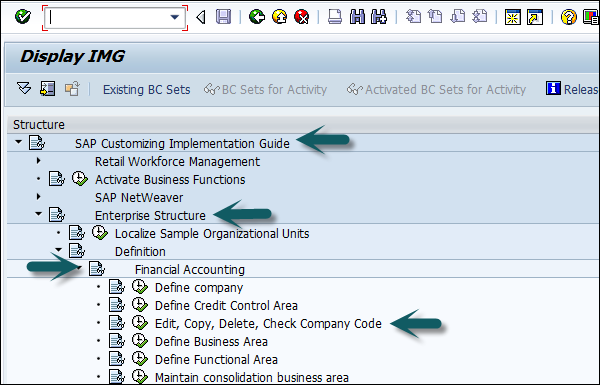
Step 2− 새 창이 열립니다. 두 옵션을 모두 선택하여 새 회사 코드를 만들 수 있습니다.

옵션 Copy, delete, and check company code 모든 구성 및 테이블을 자동으로 복사 할 수 있습니다.
Step 3 − 회사 코드 편집을 선택하면 다음과 같은 창이 나타납니다.
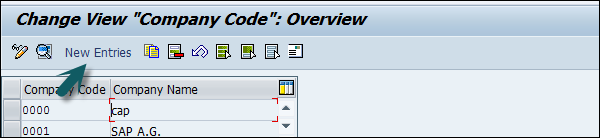
Step 4 − 클릭 New Entries 코드 세부 사항을 업데이트하십시오.
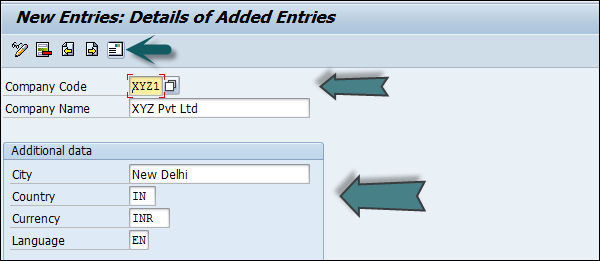
Step 5− 주소 버튼을 클릭하면 아래와 같이 필드를 업데이트 할 수 있습니다. 주소 필드가 업데이트되면 저장 버튼을 클릭합니다.
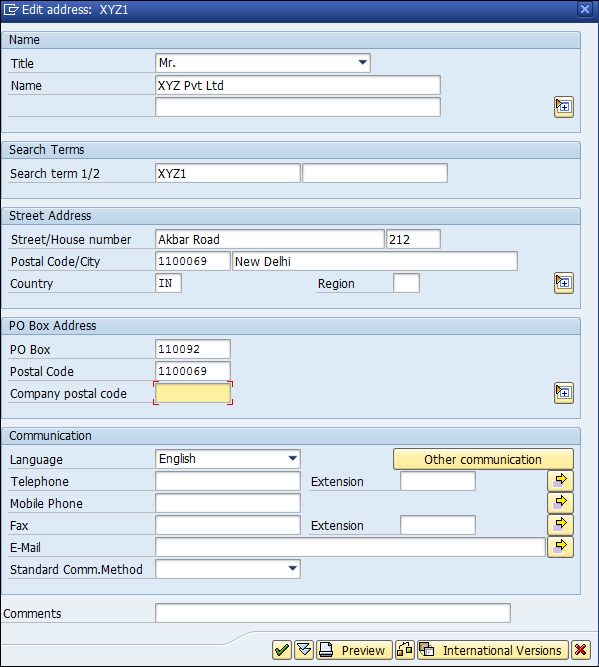
사업 영역 생성
비즈니스 영역은 회사의 여러 비즈니스 라인에서 발생하는 트랜잭션을 구별하는 데 사용됩니다.
예
여러 비즈니스를 운영하는 대기업 XYZ가 있습니다. 제조, 마케팅 및 판매와 같은 세 가지 영역이 있다고 가정 해 보겠습니다.
이제 두 가지 옵션이 있습니다.
- 첫 번째는 다른 회사 코드를 만드는 것입니다.
- 다른 옵션은 이러한 각 비즈니스 라인을 비즈니스 영역으로 만드는 것입니다.
이 경우 사업 영역 사용의 이점-
다른 회사 코드에 동일한 영역이 필요한 경우 이러한 비즈니스 영역을 사용할 수 있습니다.
Business Area를 사용하는 경우에는 회사 코드를 첨부하기 만하면되고, Business Area의 기타 세부 사항이 자동으로 첨부되므로 구성하기 쉽습니다.
통제에서 사업 영역을 사용하여 사업 영역에 대한 손익 계산서, 대차 대조표 등을 생성 할 수 있습니다. 따라서 이것은 소수의 회사에서 관리 회계에 사용됩니다.
Note − 재무 회계와 비교하여 관리 분야에서 비즈니스 영역이 사용됩니다.
SAP FI에서 새 사업 영역 생성
Step 1 − Enterprise Structure as Definition → Financial Accounting → Define Business Area를 확장합니다.
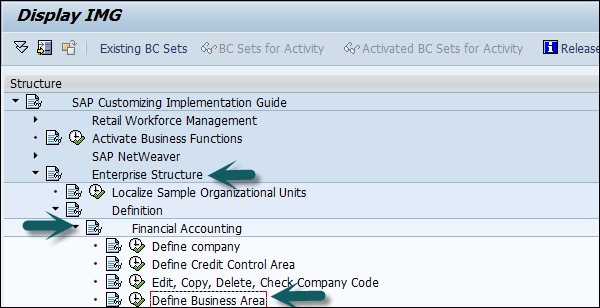
Step 2− 새 창이 열립니다. 딸깍 하는 소리New Entries.

Step 3 − 4 자리 비즈니스 지역 코드를 입력하고 구성을 저장합니다.

관리 영역 생성
조직의 관리 회계 영역은 조직 구조로 정의되며 원가 회계입니다. 코스트 센터, 손익 센터는 관리 회계 영역을 정의하는 데 사용됩니다.
Step 1 − 관리 영역을 유지하려면 T-Code: OKKP 또는 관리 → 일반 관리 → 관리 영역 유지 → 관리 영역 유지로 이동합니다.
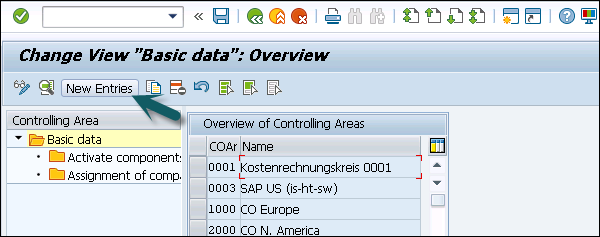
Step 2 − 제어 영역을 생성하려면 New Entries. 다음 세부 정보를 입력하십시오.
- 통제 영역의 이름
- 회사 코드
- 통화 설정
- 코스트 센터 표준 계층
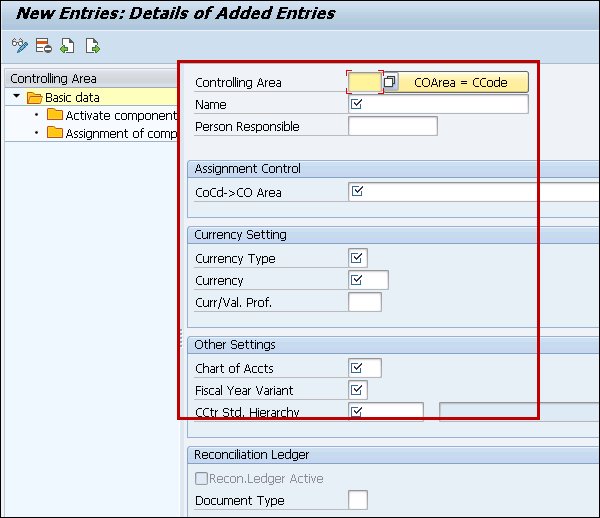
플랜트 정의
Plant는 활동이 이루어지는 회사 내의 조직 단위입니다. 공장은 상품을 생산하고 회사에 상품을 제공합니다.
다음 단계는 Plant 생성 절차를 안내합니다.
Step 1− IMG → 기업 구조 → 정의 → 물류 일반으로 이동합니다. 클릭Define, Copy, Delete check plant 아이콘 또는 사용 T-Code: OX10.
Step 2 − 선택 Define Plant 새로운 식물을 만들기 위해.

Step 3 − 클릭 New Entries.
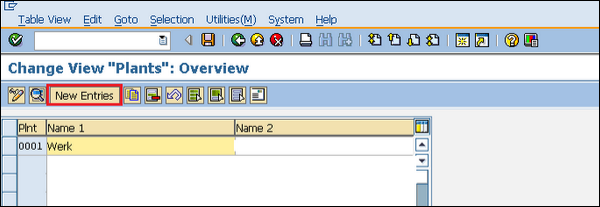
Step 4 − 언어, 집 번호, 도시, 국가, 지역, 우편 번호와 같은 세부 정보와 함께 식물 이름과 같은 필요한 모든 세부 정보를 입력합니다.
Step 5− 저장 아이콘을 클릭합니다. 새로운 플랜트가 생성됩니다.
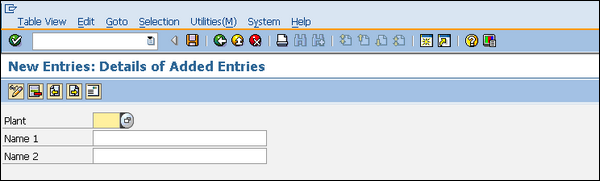
저장 위치 생성
저장 위치는 실제로 플랜트의 서로 다른 자재 재고를 구분하는 조직 단위입니다. 저장 위치는 재고가 물리적으로 보관되는 장소입니다. 플랜트는 여러 저장 위치로 구성 될 수 있습니다. 모든 데이터는 특정 저장 위치에 대한 저장 위치 수준에 저장됩니다.
다음 단계는 저장 위치 생성 절차를 안내합니다.
Step 1− 저장 위치를 생성하려면 IMG → 엔터프라이즈 구조 → 정의 → 자재 관리. 클릭Maintain Storage Location 옵션을 사용하거나 T-Code: OX09

Step 2 − 저장 위치를 생성하려는 플랜트의 이름을 입력합니다.
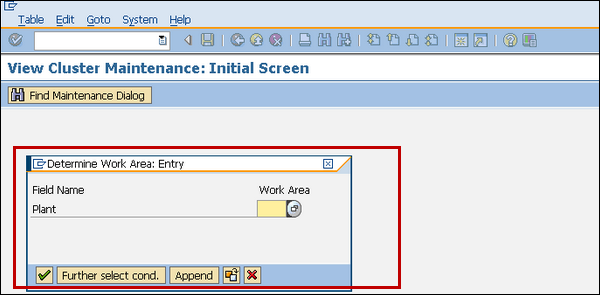
Step 3 − 새 항목을 클릭합니다.

저장 위치에 대한 설명과 함께 저장 위치 이름을 입력합니다.
필요한 정보를 입력 한 후 저장 아이콘을 클릭하십시오. 새 저장 위치가 생성됩니다.